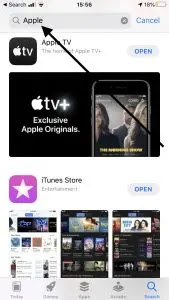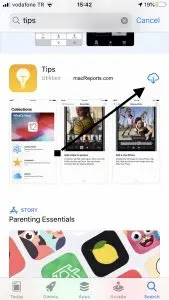تشرح هذه المقالة كيف يمكنك تنزيل وإعادة تثبيت تطبيقات Apple المدمجة التي أزلتها سابقًا من iPhone أو iPad أو Apple Watch.
يتيح لك iOS 12 و iPadOS والإصدارات الأحدث حذف بعض تطبيقات Apple المدمجة. إذا كنت تقوم بتشغيل iOS 10 ، فيمكنك إزالتها من شاشتك الرئيسية ، لكن لا يمكنك حذفها.
تطبيقات Apple المدمجة هي التطبيقات الافتراضية ، مما يعني أن جهاز iPhone أو iPad الخاص بك يأتي محملاً مسبقًا بمجموعات قليلة مختلفة من تطبيقات Apple. ويمكنك حذفها وتثبيت بعضها لاحقًا إذا كنت تفضل ذلك.
يرجى أيضًا ملاحظة أن إزالة التطبيقات قد تقلل من بعض وظائف جهازك. بعد الحذف ، إذا كنت غير راضٍ عن النتائج ، فلا داعي للقلق ، يمكنك بسهولة استعادة الوظائف المفقودة عن طريق إعادة تثبيت هذه التطبيقات.
التطبيقات الافتراضية القابلة للإزالة
فيما يلي قائمة بالتطبيقات الافتراضية التي يمكنك إزالتها. اعتمادًا على إصدار iOS والجهاز لديك ، قد لا يكون لديك كل هؤلاء. يرجى ملاحظة أنه عند حذف هذه التطبيقات ، ستتم إزالتها أيضًا من Apple Watch ، إذا كان لديك واحد.
- Activity
- Apple Books
- Calculator, عند حذف تطبيق الآلة الحاسبة ، لن يكون لدى مركز التحكم آلة حاسبة.
- Calendar
- Compass
- Contacts, إذا قمت بحذف تطبيق جهات الاتصال ، فلن تفقد جهات الاتصال الخاصة بك. ستظل متاحة في تطبيق الهاتف.
- FaceTime, إذا قمت بحذف تطبيق FaceTime ، فلا يزال بإمكانك إجراء مكالمات FaceTime والرد عليها. لكنك ستحتاج إلى استخدام تطبيق جهات الاتصال أو تطبيق الهاتف.
- Files
- Find My Friends
- Home
- iTunes Store
- iBooks
- iCloud Drive
- iTunes Store
- Maps
- Measure
- Music
- News (if available)
- Notes
- Podcasts
- Reminders
- Stocks , إذا حذفت تطبيق الأسهم ، فلن يعرض مركز الإشعارات معلومات التخزين.
- Tips
- Videos or TV (إن وجد)
- Voice Memos
- Watch App, إذا كان لديك جهاز مقترن ، فستحتاج إلى إلغاء إقران Apple Watch.
- Weather, إذا حذفت تطبيق الطقس ، فلن يعرض مركز الإشعارات بيانات الطقس.
استعادة تطبيق مضمن تمت إزالته مسبقًا
اتبع الخطوات أدناه لإضافة تطبيق مضمن تمت إزالته مسبقًا:
- على جهاز iPhone أو iPad ، افتح تطبيق App Store.
- انقر فوق بحث ثم ابحث عن التطبيق. تأكد من إدخال اسمه بالكامل ، مثل النصائح والمذكرات الصوتية وما إلى ذلك.
- عندما تجد التطبيق ، سترى أيقونة سحابة / تنزيل بالقرب من التطبيق.
- انقر فوق الزر تنزيل. سيؤدي هذا إلى إعادة تنزيل التطبيق.
- انتظر حتى يتم تنزيل التطبيق وتثبيته. سيؤدي هذا إلى استعادة التطبيق. ثم يمكنك البدء في استخدام هذا التطبيق مرة أخرى.
ملاحظة: عند تنزيل تطبيق على جهاز iPhone أو iPad ، فسيتم تثبيته أيضًا على Apple Watch.
ابحث عن جميع تطبيقات Apple
قد توفر لك هذه النصيحة بعض الوقت وتنزيل جميع تطبيقات Apple التي قمت بإزالتها مسبقًا. يمكنك عرض جميع التطبيقات على نفس الشاشة وبالتالي يمكنك استعادتها بسرعة إذا كان لديك عدد قليل من التطبيقات التي تريد استعادتها. هنا هو كيف:
- افتح تطبيق App Store على جهازك.
- هذه المرة ، أدخل "Apple" ككلمة رئيسية. سيعرض هذا أولاً جميع التطبيقات التي طورتها Apple. ولكن قد يحتوي هذا البرنامج أيضًا على تطبيقات أخرى تم تطويرها بواسطة مطورين تابعين لجهات خارجية. ستكون هذه صفحة طويلة.
- قم بالتمرير لأسفل ، وابحث عن التطبيقات التي تبحث عنها. إذا كان التطبيق يقول "مفتوح" ، فهذا يعني أن هذا التطبيق موجود حاليًا على جهازك. إذا كان أحد التطبيقات يعرض أيقونة السحابة ، فهذا يعني أن هذا التطبيق لم يكن موجودًا على جهازك ولكن تم تثبيته مسبقًا.
- اضغط على أيقونات السحابة للتطبيقات التي تريد تنزيلها مرة أخرى. باستخدام هذه الطريقة ، يمكنك استعادة العديد من التطبيقات في نفس الوقت.